Здравствуйте, друзья мои!
Сегодня я хочу поговорить с вами о том, как использовать метод «ножниц» в программе Sony Vegas, т.е. мы рассмотрим, как в Сони Вегас разрезать видео. Также я расскажу и покажу, как в Вегасе вырезать ненужный фрагмент видео и еще покажу способ, как можно обрезать видео быстро и без лишних усилий.
А в конце данной статьи я вам расскажу, как соединить (или склеить) два видео в Sony Vegas.
Ну что ж – вперед к знаниям! ![]()
Итак…
Как разрезать видео в Сони Вегас.
Для того, что в Сони Вегас разрезать видео, достаточно поместить его на таймлайн и определить точное место, где должно быть разрезано наше видео. После чего мы ставим в нужное нам место ползунок (курсор) и нажимаем на клавиатуре компьютера английскую букву «S» :

Как видите, наше видео вполне успешно разрезано.
Как в Сони Вегас вырезать фрагмент видео.
Чтобы вырезать ненужный кусочек видео в Сони Вегас Вы точно также определите нужные места обрезки видео при помощи маркеров, т.е. найдите начало и конец того кусочка, который не нужен, и расставьте в этих местах маркеры.
*Или навскидку выделите видео в ненужном месте, края потом «подтяните» способом, который я опишу ниже, рассказывая о том, как обрезать видео.*
После того, как Вы выделили нужный (а точнее ненужный) кусочек видео, просто щелкните по клавише «Delete» — и вопрос будет решен! Столь нежеланный фрагмент видео, как видите, исчез:
Как обрезать видео в Сони Вегас.
Чтобы обрезать видео в Вегасе Вы можете, конечно, вполне себе использовать и первый метод с последующим удалением ненужного куска. Но я Вам расскажу способ обрезки видео куда быстрее и поинтереснее: просто «ухватите» на таймлайне Ваше видео за начало и с зажатой левой клавишей мыши подтяните его прям к тому самому месту, до которого видео следует обрезать.
Вот и все – Ваше видео начинается с нужного Вам момента. То же самое вполне возможно проделать и с окончанием видеофрагмента.
Посмотрите урок о том, как обрезать, разрезать и вырезать видео в Sony Vegas Pro:
Ну а теперь я коротенечко скажу о том,
как в Сони Вегас соединить два видео в одно.
Если Вам нужно просто соединить два имеющихся у Вас видеокусочка в один видеоролик, то тут, скажу Вам сразу, все довольно просто: «схватите» нужный кусок видео и с зажатой левой клавишей мыши просто подтяните его с к тому видеоотрезку, с которым его нужно соединить.
В момент, когда Вы увидите, что видео станет залипать (это значит, что место соединения стало ярко подсвечиваться), просто отпустите перемещенный кусочек видео.
Всё, два Ваши видеоотрезка почти слились воедино. Теперь их осталось только правильно сохранить, чтобы они уж точно стали одним целым, как того и требовала наша с Вами задача.
PS: если Вы хотите, чтобы одно видео плавно перетекало в другое, наложите немного один отрезок на другой.
Ну вот и всё! Как видите, работать в Сони Вегас не так уж и сложно. Верно? ;)
Если для Вас что-то осталось непонятным – задавайте вопросы ниже в комментариях к этой статье. И мы вместе будем делать сложные задачи простыми! )
Ваша Vиктория
creative-look.ru


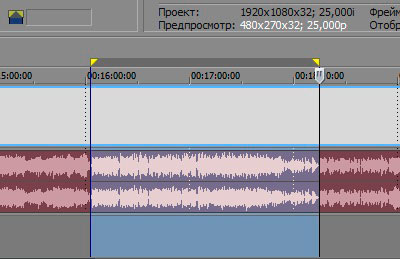
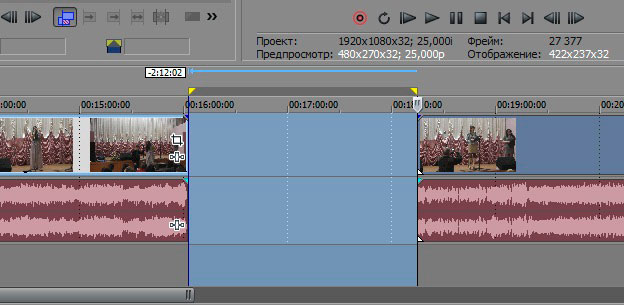
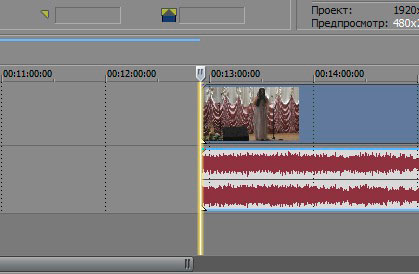






Все установилось и работает! Спасибо!
Всегда пожалуйста, Зоя! ;)
Спасибо помогло.
Всегда пожалуйста! Я рада.)
Добавил одно видео и нужно добавить второе для соединения. Пишет,что невозможно. Что делать?
Куда Вы не можете добавить второе видео, Леонид, на Таймлайн?
А что конкретно пишет Вегас?
Доброго всем дня, я начал заниматься в сони вегасе не давно. Я начинаю учится монтировать свадьбы и тут я столкнулся с одной идеи которая меня выручила, но которая породила одну не приятную проблему. Свадьбу снимают с двух камер и что бы найти удачные кадры и срезать не удачные я сделал два изображения сразу на экране с первой камеры и со второй через eventpan. Но соответственно изображения стали меньше и наблюдая изображения сразу с двух камер одновременно я быстро удалял нужные и ненужные куски и быстро сделал свадьбу. А теперь нужно изображения сделать с первой и со второй камеры на весь экран. По одиночки я сделать могу просто делаю в (Default), но там столько прорезанных кусочков, можно ли сразу не перебирая кусочки сделать изображения видео во весь экран сразу?
Обзор ни о чём. Если не умеете работать с программой лучше не суйтесь обучать других. Спасибо Вам огромное за время потраченное напрасно.
Резковато, зато от души.)) Ничего, мы и такое скушаем)) Я прокомментирую Ваше мнение ниже.
А мне очень помогли эти уроки, потому что я вообще не умею пользоваться программой.
Оля, так для вас и стараюсь. Для всех тех, кто только начинает осваивать Сони Вегас.)
Нашёл наконец то, как склеить видео — это вам в помощь https://www.youtube.com/watch?v=bPChIn5v7AQ. Успехов вам в труде нелёгком.
Алексей, то, что показано на видео называется «группировка». По сути, это тоже не есть «склейка».
Вообще, честно говоря, склейкой можно считать только то, что у нас получается после рендеринга, и только так.
не могу понять.я склеил видео.а после того как сделал рендиринг потом открываю видео.а там только один кусок самый первый.а другие не склеились!причём главно музыка вставилась которую накладвал
Выделите ВЕСЬ Ваш клип перед рендерингом, а потом просчитывайте.
Добрый день, Vиктория Sенокоcова! Попытался найти здесь ответ на вопрос, как можно все-таки склеить подклипы на таймлайн после того, как единый клип был разрезан на части клавишей S, а потом понадобилось отменить это действие. Понятно, что если отмена такая понадобилась сразу после разрезания, можно нажать Ctrl+Z и, отменив последнее действие, получить снова цельный клип. Но вот если предположим клип был разрезан на 10 частей клавишей S в нужных местах, а потом обнаружилось, что например 3 и 4 части клипа были разрезаны ошибочно и их нужно снова соединить в единый подклип, то похоже, что Vegas просто склеивать их уже не умеет. Можно конечно сгруппировать эти части, выделив их и нажав Shift+G, о чем выше бойко сообщил Алексей, но это проблемы не решает: разрез между частями остается, у каждого из сгруппированных подклипов остаются управляющие кнопки наложения видеоэффектов, пан/кроп и т.д. Итак, вопрос у меня остался пока без ответа: есть ли все-таки в Vegas возможность полностью склеить части разрезанного ранее клипа так, что бы склеенные части снова образовали полностью единый подклип с единым набором инструментов управления наложением спецэффектов, как было до его разрезания на части инструментом Split (клавишей S)? Может быть Вы сможете ответить на этот вопрос и помочь мне? Кстати, в поисках ответа на этот вопрос я встречал упоминание о том, что только рендеринг разрезанных частей может снова создать единый клип. Может быть это только мне кажется странным, что разрезать на части клип клавишей S можно за секунду, а вот отменить это действие, склеить тут же из частей разрезанный клип просто командой/клавишей уже нельзя, нужно запускать совместный пересчет этих частей для их объединения, тратя время и видимо изменяя их исходное качество…
Здравствуйте, Сергей. Да, я поняла Вас. К сожалению именно той функции полного объединения разных частей в одну с применением на нее уже определенного эффекта нет. Так что придется редактировать каждую из вырезанных частей. В этом, в общем-то, и заключается сложность и кропотливость работы при видеомонтаже.
Спасибо за ответ. Что же, придется лучше планировать действия при разрезании клипов на таймлайн, использовать при необходимости повторные ссылки на исходные клипы и т.д.
Удачи Вам в творчестве, Сергей!))
Пожалуйста помогите все получилось,только когда я склеил два видео- одно видео громкое , другое совсем не слышно
Что делать?
Два видео склеил.только одно видео громкое,другое совсем не слышно
Что делать?
Звука совсем нет на втором видео!!!!
Сам разобался
Ух, и скорый Вы какой!)))
Рада, что все получилось!)
Упс, спасибущище большое
А если видео разрезано маркерами на много кусочков, это надо каждый кусочек перетаскивать к первому? Нет волшебной клавиши, которая бы раз и все куски разом склеила?
Михаил, используйте группировку. Выделите нужные кусочки и нажмите «G» на клавиатуре.
Где можно скачать программу Sony Vagas ? Не могли бы вы сказать где ее можно скачать?
Здравствуйте, Виктория. Я тоже из разряда начинающих. У меня после рендеринга на видео по краям справа и слева появились черные полоски. Подскажите, пожалуйста, как их убрать. Редактирую на Sony Vegas. Спасибо.
Здравствуйте, Зухра. Полоски по краям видео появляются в том случае, когда проект у Вас настроен с одними параметрами, а выводите Вы видео из проекта с другими. Решение: сохраняя видео в Сони Вегас указывайте абсолютно те же настройки, которые Вы указывали в настройках проекта. Тогда полос по краям не будет.
Спасибо! Проверила, вроде все настройки те же, а все равно полоски. Будем искать))
Зухра, а объекты на сохраненном видео у Вас, часом, не вытянулись?
Вопрос: у меня три видео минут по 15. Мне надо из каждого нарезать небольшие фрагменты, а затем их склеить в один клип, чтобы получилось минуты две? Спасибо!
Это сделать реально, но я не поняла сути вопроса?..
Спасибо!
У меня проблема такая: хочу склеить два куска, а они берутся и не передвигаются, что делать?
Софья, нужно передвигать кусочки с зажатой левой клавишей мышки. Курсор должен находиться в режиме «Обычное редактирование», ну или нажмите сочетание клавиш Ctrl+D.
Можно нарезать и склеить файлы .mov в этой программе без перекодировки? Обрезал, а на выход предлагает много форматов, а «мова» нет. При перекодировке объем файла вырастает в разы. Понимаю, что нужно разбираться с этими настройками, а по простому без перекодировки нельзя в ней нарезать?
Здравствуйте, Евгений. Все не так уж и сложно. Гляньте эту статью по сохранению видео из Сони Вегас: Сохраняем готовое видео в Sony Vegas
Виктория, вопрос такой: как одновременно обрезать и видео и звуковую дорожку? если их две, то курсором выбираю 3-ю пустую, нажимаю «S» и сразу разрежет 2 дорожки. Затем для удаления нужно выбрать каждый фрагмент отдельно и нажать «del», перетаскивать по тайм лайну через cntrl. А есть способ закрепить как то аудио к видео дорожке и редактировать как одно целое? Надеюсь вопрос понятно изложил, заранее спасибо.
Здравствуйте, Илья. Да, я Вас поняла. Вам нужно через shift или ctrl выделить эти кусочки и нажать на иконку с изображением замочка на панели инструментов. И редактировать, и перемещать по таймлайну Вы сможете их как единое целое.
У меня проблема: из видео вырезали один ненужный фрагмент в начале после чего на его место поставили другой,но короче.Теперь на оставшемся свободном месте просто черный экран и только после этого новое видео.Как сдвинуть все в начало?
Выделить инструментом «выделение» все кусочки видео, Иван, и придвинуть их к началу.
Блин а я какой то комбинацией кнопок соеденял точно помню, но сейчас не получается почему то. Тоесть разрез убирал между роликами. Что с Z кнопкой.
Сочетание горячих клавиш Ctrl+Z
Виктория здравствуйте! У меня такая задачка в Сони Вегасе: после обработки видео(обрезка и склеивание) оно стало меньше по времени, смотря видео — получается так — идет сюжет, заканчивается, а потом видео продолжается с черным экраном. Как изменить эту ситуацию? Заранее спасибо)
Здравствуйте, Оксана. Вероятнее всего, Вы выделили для рендера больший кусок на таймлайне, нежели нужно было. Проконтролируйте этот момент.
Виктория, Сделала как вы сказали, выделила только нужное и поставила рендерить, но оно зависло вообще на целую ночь, утром 0 %, и я отменила, потому что это явно не нормально, Соня закрываться не хотела, я принудительно ее закрыла, перезапустила комп, и теперь когда я запускаю заново сони, мой видеоролик сначала идет нормально, а потом картинка стоит а время идет и не какие кнопки не работают пока опять не перезагружу соню Помогите, пожалуйста, что мне делать(((
Я монтирую видео сюжет из нескольких кусочков, которые обрезаю как мне надо на Вегас Про. Поскольку возможны варианты сюжета для дальнейшей работы мне эти кусочки нужно сохранить по отдельности. Пытаюсь скопировать, но не получается, надписи «вставить» нет или она неактивна. Можно ли вообще скопировать нужные фрагменты из Вегас Про и куда? Рассчитываю на помощь и спасибо
Здравствуйте, Александр. Извините, но я не очень поняла суть. Откуда что Вы хотите скопировать и куда вставить? Поясните.
Чтобы сделать свой сюжет, я на Вегас про делаю нарезку из кадров другого фильма и соединяю их в нужной мне последовательности. Мне может потребоваться изменить порядок монтажа этих кусочков. Могу ли я извлечь эти кусочки из Вегас и сохранить на компьютере? Или они только в Вегасе сохраняются? Формат можно изменить?
Речь идет об определенного рода заготовках, я правильно понимаю, Александр. Нет, к сожалению в данном случае Вы либо сохраняете заготовки в проекте, либо нужно выводить видео, но желательно без сжатия, чтобы избежать последующего ухудшения качества видео. Однако данный способ сохранения выводит видео с оочень большим размером зачастую, об этом нужно помнить.
Выделенный фрагмент не удаляется.
Должен удалиться.
Виктория, здравствуйте. Как при удалении части видео удалить только изображение, но не звук? Заранее благодарю.
Здравствуйте, Анет. Вам нужно сначала разделить видео дорожку и звуковую дорожку. После чего выделите ненужную часть на аудиодорожке и нажмите Delete.
Здравствуйте,подскажите пожалуйста у меня такая ситуация вот я к примеру делю видео на пять кусочков соединяю их и абсолютно все одинаково делаю,а потом выходит так ,что два например кусочка соединяются нормально, а другие три между ними просачивается чёрный экран…я не могу понять в чем причина к примеру в видео я говорю и что-то вырезала и у меня между словами где я вырезала чёрный экран (как секундная пауза)но паузы там нет,вроде как бы все также склейка между видео …это очень топорно выглядит и не могу понять причину…помогите пожалуйста разобраться
Здравствуйте, Ольга. Причина скорее всего в том, что Вы неточно склеиваете эти отрезки. Между ними остается совсем маленький кусочек пустого места, отсюда и паузы. Включите залипание, тогда Вы будете видеть насколько точно два фрагмента подогнаны друг к другу.
Спасибо. Все очень доходчиво, как раз для начинающих.
Здравствуйте.
Подскажите пожалуйста, можно ли и (если можно) как панорамировать и обрезать одновременно несколько видео? То есть, на одной дорожке есть несколько кадров/дублей и необходимо их одинаково кадрировать и сместить.
Здравствуйте, Виталий. Нет, Вам нужно все равно работать с каждым фрагментом отдельно.
Спасибо большое Виктория за дельные и очень необходимые для монтажа советы. Я Ваш давний(сравнительно давний) подписчик. Иногда прибегаю к Вашей помощи, и всегда пользуюсь вашими советами при монтаже.
В видео «как в Сони Вегас соединить два видео в одно» Вы рассказываете о рендере. Существует ли в вегасе процесс обратный разрезанию видео на части (S) на стадии проекта, когда нужно соединить, ранее разрезанные части. Не отменить (Z), а склеить.
Нет. Либо отмена действия, либо группировка (типа склейки что-то, но не совсем то)